
En grupp kan vara tex styrelsen, en projektgrupp eller liknande.
För att skapa en grupp går man till väga på detta sätt:
Gå in på Administration (Adm) och klicka på länken Användare och grupper.
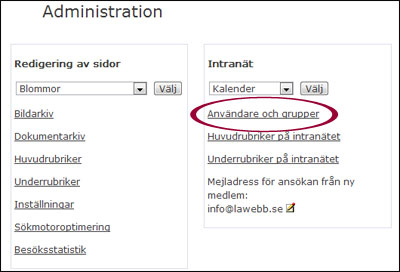
Därefter klickar du på länken Grupper.

För att skapa en ny grupp så klickar du på länken med samma namn - Ny grupp.
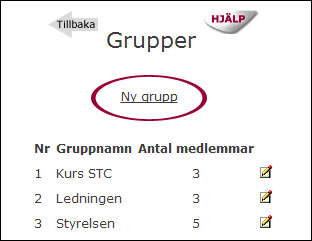
Skriv namnet på gruppen du vill skapa i rutan. Klicka sedan på "lägg till grupp".
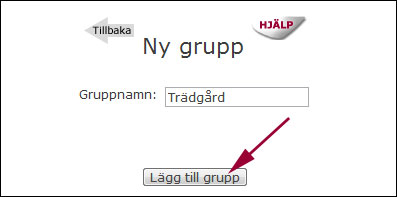
Nu ser listan över grupper ut så här:

För att lägga till medlemmar i en grupp väljer man först Adminstration (Adm) och klickar sen på länken Användare och grupper.
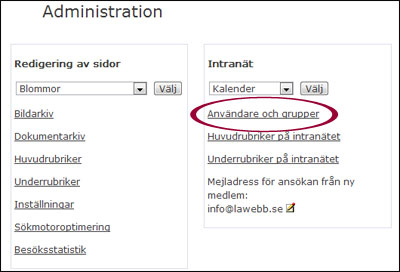
Därefter klickar man på länken Grupper.

Välj önskad grupp listan och klicka på ikonen Visa och redigera bredvid gruppen .

Välj den medlem du vill ha med i gruppen ur droplisten. Klicka sedan på knappen Lägg till.
Vill du att fler medlemmar ska ingå i gruppen upprepar du proceduren.

Så här ser listan ut efter att två medlemmar lagts till.

På denna sida lägger du enkelt till nya användare (1) till gruppen respektive tar bort användare (2) som inte längre ska finnas med i gruppen.
Det går även bra att byta namn på gruppen (3) här eller ta bort gruppen helt (4).

Det går att göra inställningar för de olika grupperna:
Synlig
Normalt sett är ett informationsrum synligt endast för gruppen. Men det går också att ställa in att ett informationsrum automatiskt ska vara synligt för alla, på samma sätt som "Allmän information".
Behörighet att skriva
Normalt sett har alla, som är behöriga till en grupp, behörighet att både läsa och skriva i gruppens informationsrum. Det går även att ställa in att endast administratörer ska ha behörighet att skriva i ett informationsrum. Gruppens medlemmar kan då endast läsa meddelanden, men inte själva skriva.
Vid mejl visas
När man skriver ett meddelande i ett informationsrum kan man välja att ett mejl ska skickas till gruppens medlemmar. Standard är att endast rubriken skrivs ut i detta mejl, med en länk till meddelandet i informationsrummet. Det går också att ställa in att hela meddelandet ska visas i mejlet.
Vi rekommenderar alternativet att endast rubrik skrivs ut i mejlet. Då uppmuntras medlemmarna att logga in på intranätet och ser då lättare även annan information som finns där. På så sätt blir också funktionen "Läst av" heltäckande. Längst ner i varje meddelande i informationsrummen finns länken "Läst av" som visar vilka medlemmar som tagit del av meddelandet som inloggade i informationsrummet.
Lawebb AB - Karlaplan 19 A - 115 20 Stockholm - E-post: support@lawebb.se